IT培训网 - IT职场人学IT技术上IT培训网
Photoshop怎样给字体库添加新字体
时间:2016-07-28 16:18:24 来源:UI培训网 作者:达内IT培训网 已有:名学员访问该课程
标签(Tag):
photoshop学习(3)
本文讲的是Photoshop怎么给字体新增字体的方法,适合初学ps的新手来学习,来看看吧。
Photoshop是最基础的设计师作图软件,大家在用ps做各种效果时候,字体库的字体有时候满足不了基本的需求,那么我们就需要增加新的字体,本文就来介绍如何为Photoshop的字体新增字体。
步骤
首先可通过网络下载好自己所要的字体备用,打开电脑桌面,双击“我的电脑”。
进入“我的电脑”后,进入C盘。
找到文件夹名称为”windows“打开。
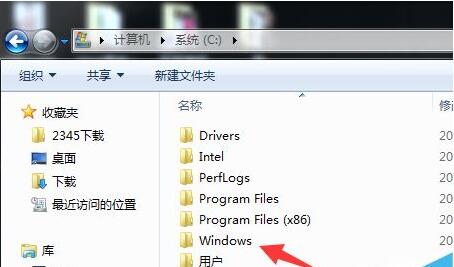
找到文件夹名称为”Font“打开,并把下载好的字体复制粘贴在这个文件中。
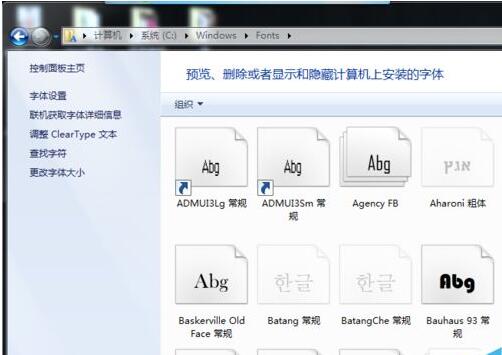
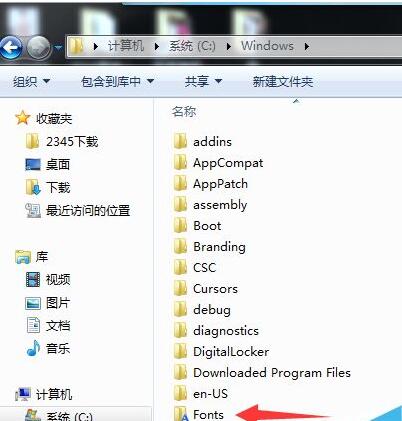
这个时候打开photoshop,在输入文字的时候就可以通过左上角的字体选择框来进行“字体”的更多选择了
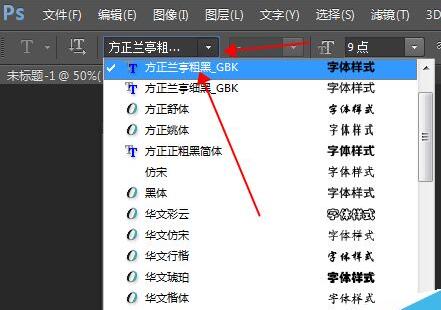
注意事项
系统的默认字体不能删除,删除后会影响系统的字体显示效果。
是不是很简单呢,网络上很多字体的样式模板,大家下载下来字体之后就可以安装这个方法增加到系统里了,操作很简单的,大家学会了吗?希望能对大家有所帮助!
顶一下
(0)
0%
踩一下
(0)
0%
 每期开班座位有限.0元试听抢座开始!
每期开班座位有限.0元试听抢座开始!

温馨提示 : 请保持手机畅通,咨询老师为您
提供专属一对一报名服务。
------分隔线----------------------------
------分隔线----------------------------





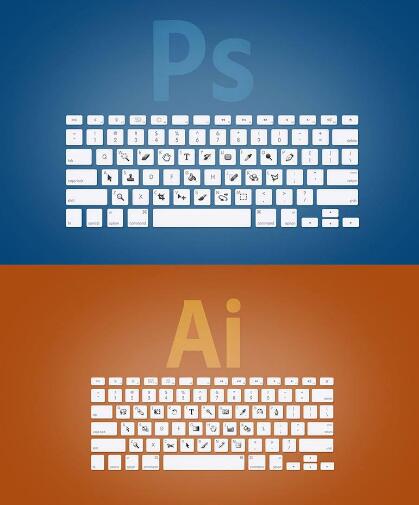 ps和ai的区别在哪 ps和ai怎
ps和ai的区别在哪 ps和ai怎 衡水ps培训机构哪家教的好
衡水ps培训机构哪家教的好 除了PS软件工具外 美工设
除了PS软件工具外 美工设 西安高新区哪有photoshop培
西安高新区哪有photoshop培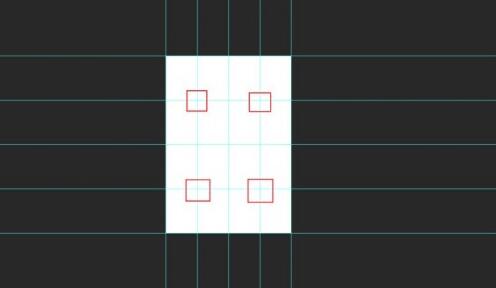 【ps实例教程】你所知道的
【ps实例教程】你所知道的 零基础学好Photoshop靠一朝
零基础学好Photoshop靠一朝 零基础快速学好ps软件四部
零基础快速学好ps软件四部 【唐山ps培训班】唐山哪里
【唐山ps培训班】唐山哪里 【西安ps培训班】西安哪里
【西安ps培训班】西安哪里 【天津ps培训班】天津哪里
【天津ps培训班】天津哪里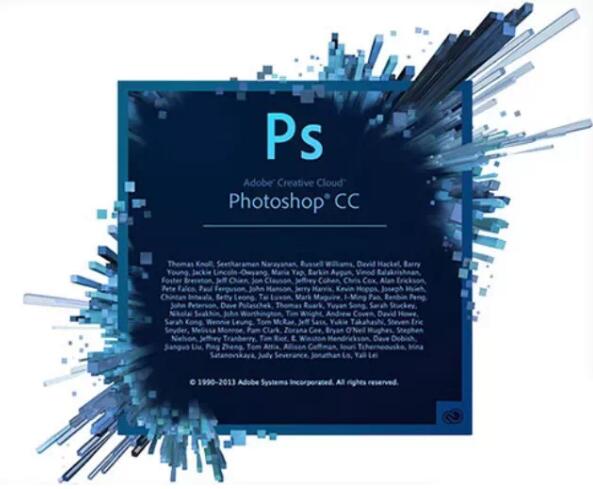 怎么快速高效的学习Photoshop?
怎么快速高效的学习Photoshop?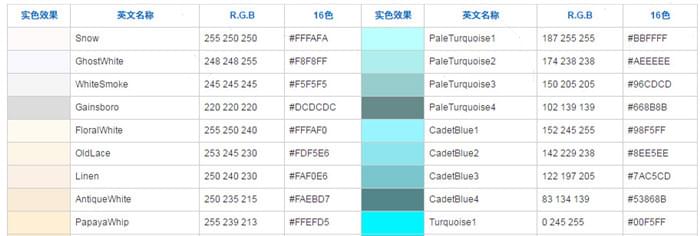 三原色配色表-给你一个视觉的冲
三原色配色表-给你一个视觉的冲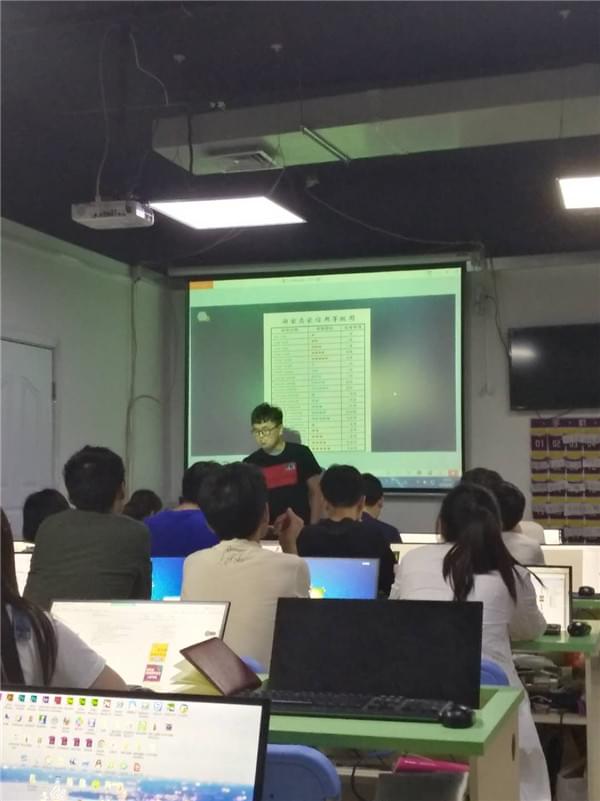 郑州ps培训班里有大神 看修图的技
郑州ps培训班里有大神 看修图的技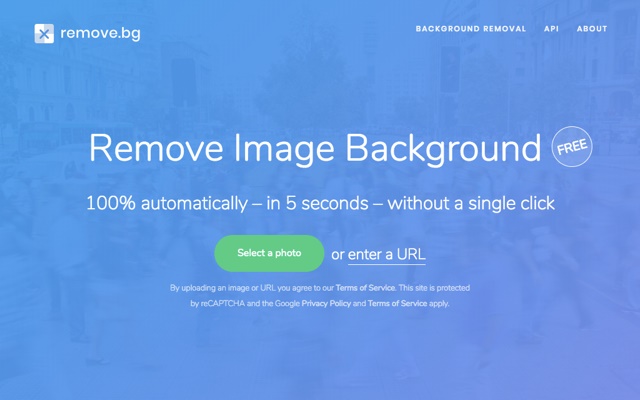 remove.bg自动抠图神器真的很强大吗
remove.bg自动抠图神器真的很强大吗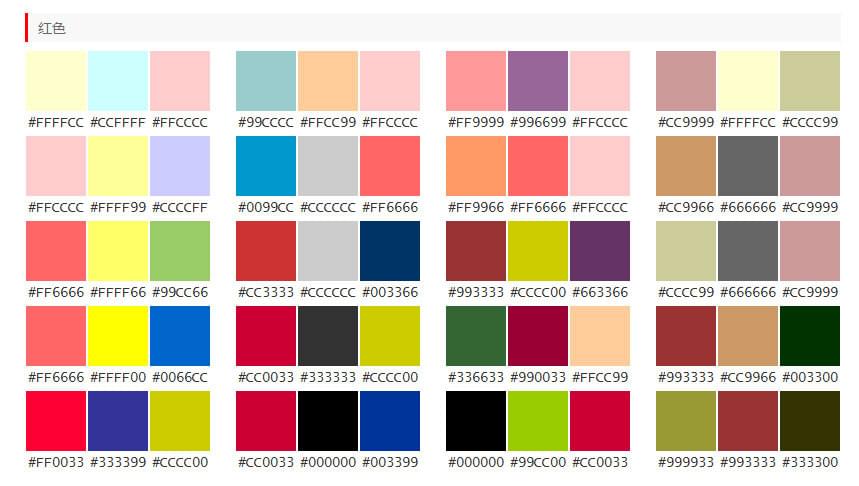 颜色搭配图-设计师常用的配色方
颜色搭配图-设计师常用的配色方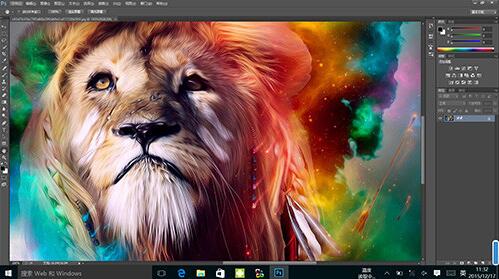 ps难学吗 ps到底有多难
ps难学吗 ps到底有多难